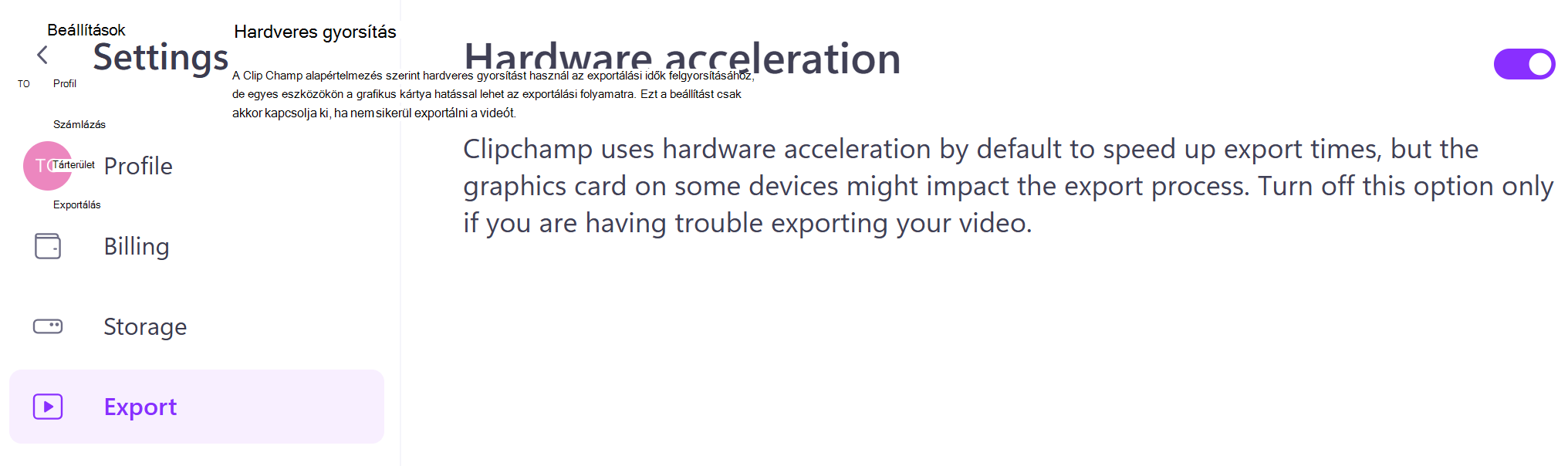Íme néhány javaslat arra az esetre, ha a videó nem exportál, vagy nagyon lassan exportál Clipchamp.
Megjegyzés: Ezeket a javaslatokat kipróbálhatja a személyes fiókok Clipchamp (a személyes vagy családi Microsoft-fiókkal használt verzió) és a munkahelyi vagy iskolai fiókok Clipchamp (az a verzió, amelyet a szervezet vagy az iskola által Önnek kiadott Microsoft-fiókkal ér el). Vegye figyelembe, hogy Clipchamp munkahelyi/iskolai verziójában előfordulhat, hogy a cikkben említett néhány böngészőbeállítás nem érhető el, ha a szervezet rendszergazdája letiltotta a hozzáférést.
Javaslatok a videóexportálási problémák megoldásához
1) Ha a windowsos Clipchamp asztali alkalmazást használja, indítsa újra. Ha ez nem segít, próbáljon meg hozzáférni Clipchamp egy Chrome- vagy Edge-böngészőablakban (a Clipchamp személyes verziója app.clipchamp.com, a Clipchamp munkahelyi verziója a munkahelyi OneDrive-on/SharePoint-fiókján keresztül a microsoft365.com/launch/clipchamp).
2) Ha Clipchamp használ a böngészőben, kerülje a böngészést más lapokon vagy ablakokban, miközben az exportálási folyamat fut – ha egy másik ablakra vagy lapra lép, a böngésző megszüntetheti a többi megnyitott lap feldolgozásának prioritását, és az exportálás lassabban futhat vagy leállhat. Ráadásul
-
Győződjön meg arról, hogy a Chrome vagy az Edge a legújabb verzióra frissült.
-
Törölje a böngésző gyorsítótárát a Chrome-ban vagy az Edge-ben. A "Böngészési adatok törlése" menüben válassza ki az összes időt , valamint a gyorsítótárazott képeket és fájlokat. A gyorsítótár kiürítése előtt győződjön meg arról, hogy továbbra is megvannak az eredeti médiafájlok (a projekthez hozzáadott videó-, hang- és képfájlok), mivel előfordulhat, hogy újra kell választania a fájlokat a szerkesztési projekt újbóli megnyitásakor.
-
Indítsa újra a böngészőt.
-
A memória felszabadításához zárjon be más böngészőlapokat vagy ablakokat.
-
Kerülje a Clipchamp használatát a böngésző inkognitó módjában (ha inkognitó ablakot nyitott meg, és Clipchamp ér el benne, inkognitó módban fut).
-
Próbálja meg ideiglenesen letiltani néhány vagy az összes böngészőbővítményt.
3) Zárjon be más alkalmazásokat a számítógépen.
4) [csak személyes verzió] Kapcsolja ki a Hardveres gyorsítást a Beállítások > exportálás Clipchamp beállításai között.
Clipchamp alapértelmezés szerint hardveres gyorsítást használ az exportálási idő felgyorsításához, de egyes eszközökön a grafikus kártya hatással lehet az exportálási folyamatra. Ha nem sikerül exportálnia a videót, kapcsolja ki ezt a beállítást.
5) Ellenőrizze, hogy van-e frissítés a számítógép grafikuskártya-illesztőprogramjához.
-
Ha Mac gépet használ, ellenőrizze, hogy a Mac rendszerszoftvere naprakész-e.
-
Ha Chromebookot használ, ellenőrizze, hogy a Chrome operációs rendszere naprakész-e.
-
Ha pc-n dolgozik, illesztőprogram-frissítéseket kereshet és tölthet le a grafikus kártya gyártójának webhelyéről, például az Intel, az NVIDIA vagy az AMD webhelyéről.
6) Ellenőrizze az operációs rendszer frissítéseit, és telepítse őket, ha vannak elérhető frissítések.
7) Ha régebbi Windows-verziót használ, frissítse a számítógépet Windows 11, ha az eszköz támogatja.
Ha ezen javaslatok egyike sem segít, és a Chrome-ban Clipchamp használ
A Chrome csapata letiltott néhány grafikuskártya-illesztőprogramot, mivel instabillá tehetik a Chrome-ot, vagy akár összeomláshoz is vezethetnek, ezért általában nem javasoljuk, hogy módosítsa ezt a beállítást. Ha azonban jól érzi magát a kipróbálásban, megnyithatja a chrome://flags/#ignore-gpu-blocklist egy új böngészőlapon, és engedélyezheti ezt a jelzőt, amely lehetővé teszi az összes grafikus (GPU-) illesztőprogram használatát. Vegye figyelembe, hogy ez a Chrome instabillá válásához vezethet. Ha bármilyen problémát észlel, ismét letilthatja a jelzőt.
Az exportálási hibák egyéb okai és a lehetséges megoldások
A videók exportálásának sikertelenségének leggyakoribb okai a következők:
-
Ez elég hosszú (több mint 10 perc), és túl sok ahhoz, hogy a használt számítógép képes legyen kezelni a feldolgozást,
-
Egy vagy több bemeneti fájl sérült.
Ha más processzor- és grafikus kártyával és több rendelkezésre álló memóriával rendelkezik egy másik számítógéphez, megpróbálhatja megnyitni és exportálni a projektet. MEGJEGYZÉS: Ehhez magával kell hoznia a bemeneti fájlokat, tekintse meg a videó más számítógépen való használatát.
Megpróbálhatja tömöríteni a projektben használt nagy méretű videofájlokat is, majd hozzáadhatja az eredményül kapott tömörített MP4-fájlokat.
Egy másik lehetőség a bemeneti videofájlok konvertálása olyan eszközökben, mint a Handbrake, majd az eredményként kapott új MP4-verziók használata Clipchamp.
Másik lehetőségként megpróbálhat több rövidebb videóra bontani egy hosszabb videót, és megnézni, hogy ez lehetővé teszi-e az exportálást. Ezt úgy teheti meg, hogy másolatot készít a problémás projektről a Clipchamp kezdőlapján, bemegy az egyes másolt verziókba, eltávolítja a különböző szegmenseket, és kipróbálja az exportálási folyamatot minden egyes megmaradt részhez.
Létrehozhat például egy másolatot az eredeti videó egyharmadához, egy másikat a következőhöz, egyet pedig az utolsóhoz. Ha ezen szegmensek egyikének exportálása továbbra sem sikerül, az a projekt jelen szakaszában egy adott médiafájllal kapcsolatos problémát jelezhet. Ilyen esetben segíthet a problémát okozó médiafájl konvertálása.
További javaslatok a műszakilag gondolkodó felhasználóknak
Az alábbi lista olyan lépéseket tartalmaz, amelyeket akkor próbálhat ki, ha szeretne részletesebb hibaelhárítást végezni, és ismeri a böngészők és a számítógép működésének technikai szempontjait.
Csak akkor próbálja ki ezeket, ha Clipchamp használ a böngészőben, ha a cikk más szakaszaiban szereplő hibaelhárítási lépések egyike sem segített, és ha ismeri a webböngészők technikaibb bonyolultságait.
-
Edge javítása [1][2][3]
-
Lépjen a Beállítások/Alkalmazás területre, és "Módosítsa" az Edge-telepítést
-
A javítás újratelepíti és újratelepíti az Edge-et
-
-
Hálózati (adapter-) illesztőprogramok frissítése
-
Ideiglenesen tiltsa le a külső víruskereső alkalmazásokat (de hagyja futni az operációs rendszer víruskereső védelmi alkalmazását)
-
Csak ideiglenes javításként vagy hibaelhárítási célból ajánlott annak ellenőrzéséhez, hogy a Clipchamp egyes részeit blokkolja-e egy külső víruskereső program, amelyet esetleg telepített
-
-
Az alkalmazott processzortúllépések visszaállítása
-
Az összes Chrome-/Edge-jelző alaphelyzetbe állítása [2]
-
A navigációs sávon (URL-cím) írja be chrome://flags vagy edge://flags
-
Kattintson az Összes alaphelyzetbe állítása gombra
-
-
Hardveres gyorsítás kikapcsolása [3]
-
A navigációs sávon (URL-cím) írja be chrome://settings/system vagy edge://settings/system/systemSubPage#GraphicsAcceleration
-
A Grafikus gyorsítás használata elérhető állapotban kapcsoló ki- és bekapcsolása
-
Indítsa újra a böngészőt
-
A videó exportálásának kipróbálása Clipchamp
-
Vegye figyelembe, hogy a böngésző beállításainak módosítása más webhelyek nem kívánt viselkedéséhez vezethet. Ha ezek bármelyikét észleli, állítsa vissza a grafikus gyorsítási kapcsolót
-
-
A böngésző összes beállításának alaphelyzetbe állítása [1][2]
-
A navigációs sávon (URL-cím) írja be chrome://settings vagy edge://settings
-
Kattintson a Beállítások alaphelyzetbe állítása elemre az oldalsávon
-
Kattintson a Beállítások visszaállítása az alapértelmezett értékekre lehetőségre
-
-
Az összes bővítmény letiltása
-
A navigációs sávon (URL-cím) írja be chrome://extensions/ vagy edge://extensions/
-
Az összes bővítmény jelölésének törlése
-
[1] Előfordulhat, hogy a meglévő munkamenetek újrahitelesítésére lehet szükség Clipchamp és más webhelyeken, amelyekbe bejelentkezett [2] A böngésző viselkedése megváltozhat attól függően, hogy mely kísérleti jelzők voltak bekapcsolva [3] A böngésző teljesítményének megváltozása
Kapcsolatfelvétel Clipchamp ügyfélszolgálatával
Ha a fenti javaslatok egyike sem segít, és nem bánja, ha megosztja a bemeneti fájlokat a támogatási csapatunkkal, elemezhetünk egy projektet, amely nem exportálható a probléma azonosításához és megoldásához. Ha ezt szeretné tenni, forduljon a támogatási csapatunkhoz.
Megjegyzés: Ha Clipchamp használ munkahelyi fiókokhoz, a személyes fiókokhoz Clipchamp használatakor elérhető támogatási lehetőségekhez képest különböző támogatási lehetőségek érhetők el. A támogatási csoporttal való közvetlen kapcsolatfelvétel és a médiafájlok megosztása csak Clipchamp személyes verziójában érhető el.